ב- Windows, מדיניות NoFolderOptions מסתירה את אפשרויות התיקיות מלוח הבקרה ואף מבטלת את אפשרויות הצג תיקייה וחיפוש מהפקודה שמתחת כלים תפריט בסייר Windows. אם המחשב שלך אינו חלק מסביבת משרדים או מכל רשת ארגונית אחרת מכפי שאתה עלול להיות בסיכון לנגיף שמבטל את האפשרויות הללו כחלק מהזיהום. מדיניות זו ברישום מסתירה גם את סיומות הקבצים לסוגי קבצים ידועים כך שהווירוס עלול להדביק את המערכת שלך בהתגנבות. כדי לאפשר אפשרות זו, בצע את הצעדים הפשוטים הבאים.
אפשרות התיקייה וחיפוש הצג אפורה כך:
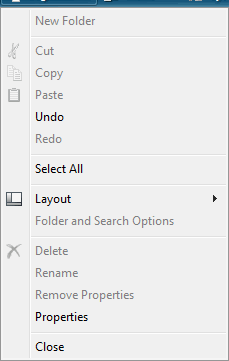
כדי לאפשר לו לבצע אחת משיטות אלה, מומלץ תמיד לגבות את הרישום לפני שתבצע שינויים אם אינך בקיא בגיבוי הרישום, תוכל ללמוד זאת מכאן.
באמצעות עורך הרישום
לחץ על התחל לחצן תפריט והקלד רגדיט בסרגל החיפוש.
אם חלון בקרת הגישה למשתמש מופיע לבקש אישור, לחץ על המשך.
מתי Regedit.exe הושק נווט אל:
HKEY_LOCAL_MACHINE תוכנת סייר מדיניות Microsoft Windows CurrentVersion
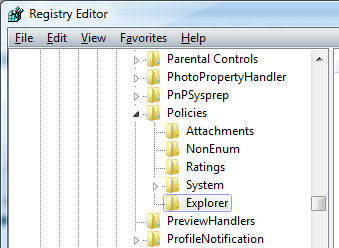
ונווט אל:
HKEY_CURRENT_USER תוכנת סייר מדיניות Microsoft Windows CurrentVersion
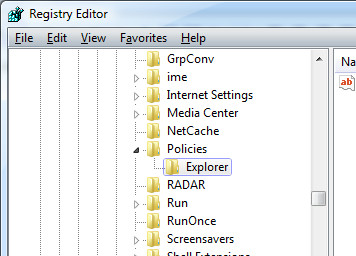
מחק את NoFolderOptions ערך (אם נמצא כזה) מהמיקומים שלעיל וצא מעורך הרישום.
שימוש בעורך המדיניות הקבוצתית
עורך המדיניות הקבוצתית הוא מרכיב חיוני כמועורך הרישום אך לרוע המזל אינו זמין במהדורות Windows XP Home ו- Windows Vista Home, עבור כל המהדורות האחרות של Windows XP ו- Windows Vista, באפשרותך להשתמש בשיטת עורך הרישום כדי להסיר את הגדרת המדיניות.
הפעל את עורך המדיניות הקבוצתית על ידי לחיצה על תפריט התחל והקלד GPEDIT.MSC בסרגל החיפוש בתפריט התחל.
או שאתה יכול להקליד GPEDIT.msc בתיבת הדו-שיח הפעלה.
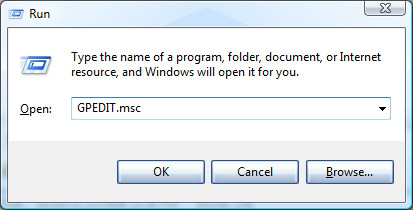
אם חלון בקרת הגישה למשתמש מופיע לבקש אישור, לחץ על המשך
נווט לסניף הבא:
תצורת משתמש> תבניות ניהול> רכיבי Windows> סייר Windows
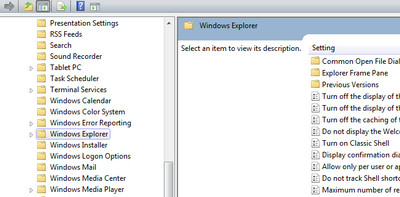
לחץ לחיצה כפולה מסיר את פריט התפריט אפשרויות תיקיה מתפריט כלים
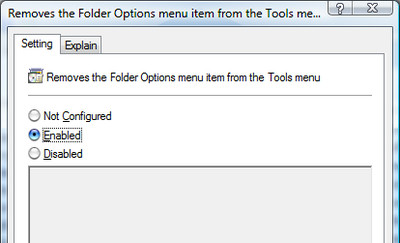
הגדר את זה ל לא מוגדר.
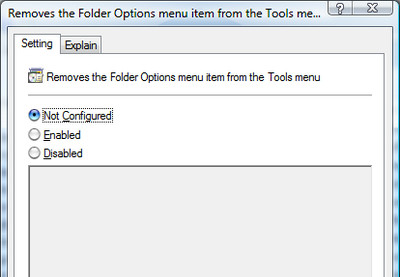
זה יופעל מחדש את האפשרות שלך אם היא מושבתת על ידי וירוס כלשהו, תמנע את ההצעות וההערות שלך.




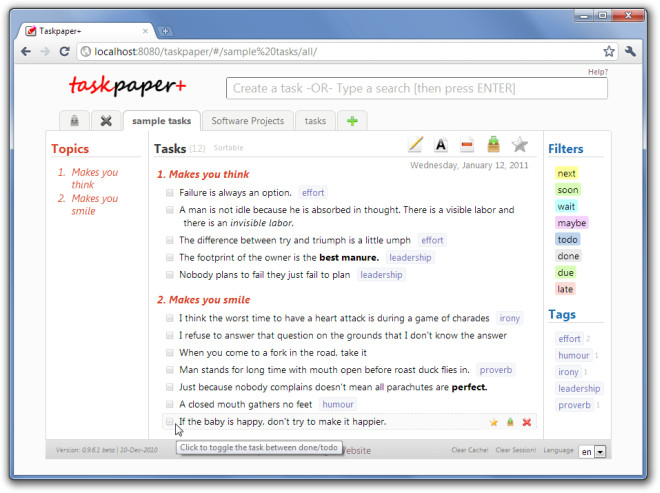








הערות